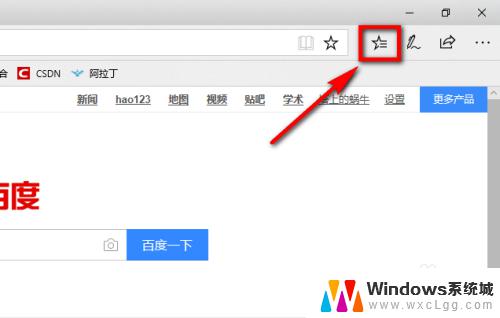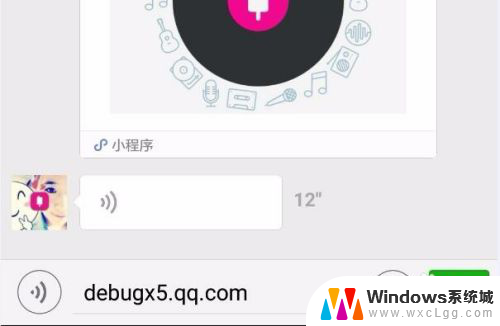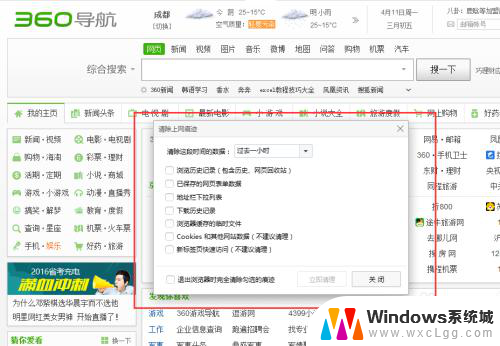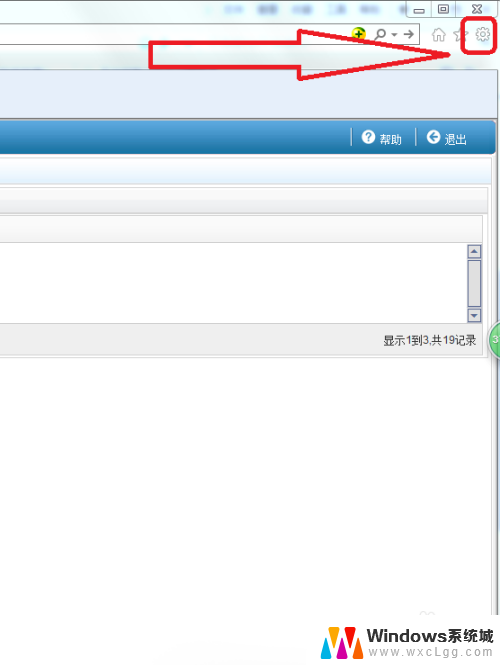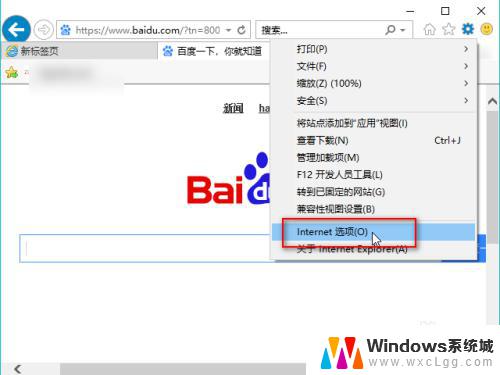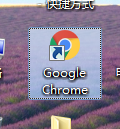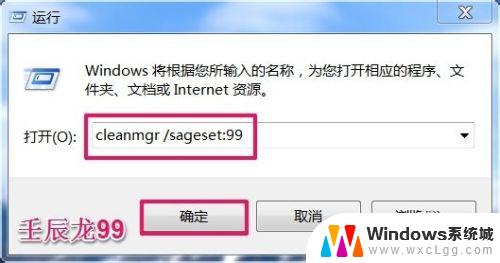microsoft edge清理缓存 Microsoft Edge浏览器缓存清理步骤
更新时间:2023-10-02 14:06:42作者:xtyang
microsoft edge清理缓存,Microsoft Edge是一款广受欢迎的浏览器,但随着时间的推移,它的缓存可能会积累大量无用的数据,为了提高浏览器的性能和速度,定期清理Edge浏览器的缓存是必不可少的。幸运的是Microsoft Edge提供了一些简单而有效的步骤来清理缓存。在本文中我们将详细介绍如何清理Microsoft Edge浏览器的缓存,以帮助您保持浏览器的顺畅运行。
方法如下:
1.打开Microsoft Edge浏览器,点击位于图示位置的【中心】的图标。
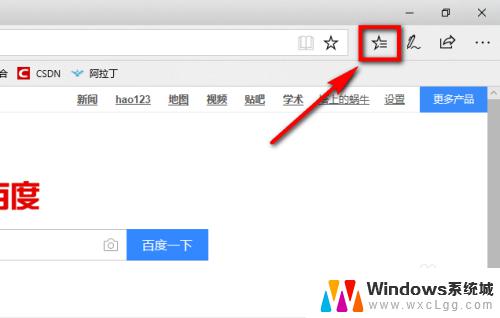
2.点击“中心”后会展开一个列表,在列表上方有一个菜单栏。在菜单栏中点击图示位置的时钟图标。
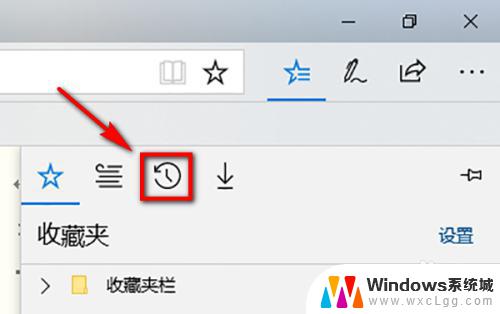
3.此时就能看到该浏览器的浏览页面了,在页面中点击【清除历史记录】就可以将浏览的缓存清理掉了。
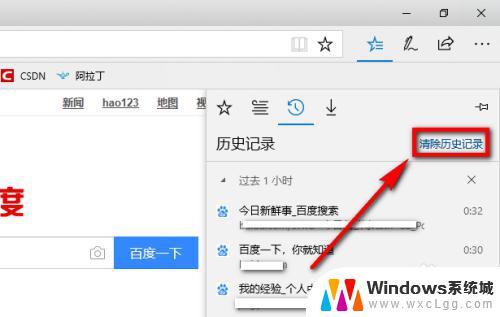
以上就是清理 Microsoft Edge 缓存的全部内容,如您遇到此类问题,可以根据本文提供的方法来解决,希望能对您有所帮助。